怎么设置电脑开机密码(xp系统)图文详解
发布时间:2013-03-26 09:11:32 作者:佚名  我要评论
我要评论
电脑开机密码怎么设置呢?相信很多童鞋都有不想给别人乱上自己的电脑的想法把。那么设置电脑开机密码是最好的办法了。怎么设置电脑开机密码。简单几步就能设置好咯!这里来演示一下XP系统和win7系统的开机密码设置方法。
电脑开机密码怎么设置呢?相信很多童鞋都有不想给别人乱上自己的电脑的想法把。那么设置电脑开机密码是最好的办法了。怎么设置电脑开机密码。简单几步就能设置好咯!这里来演示一下XP系统和win7系统的开机密码设置方法。

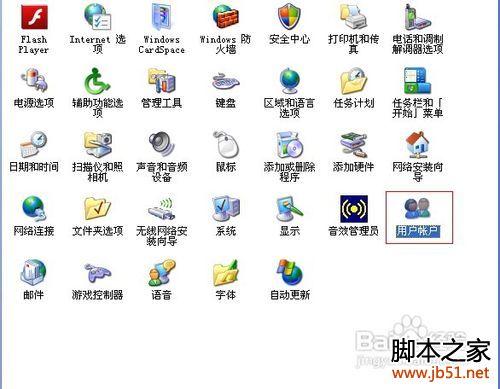
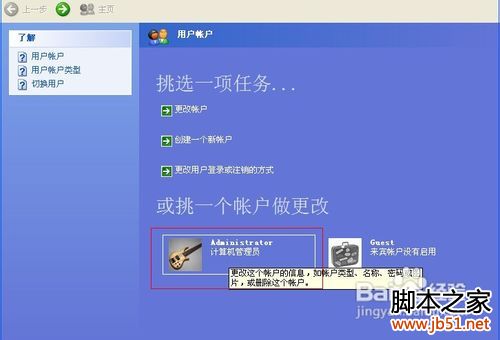
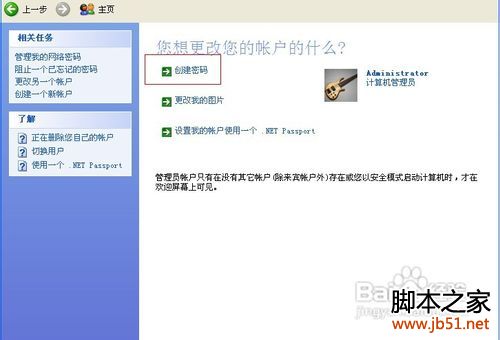
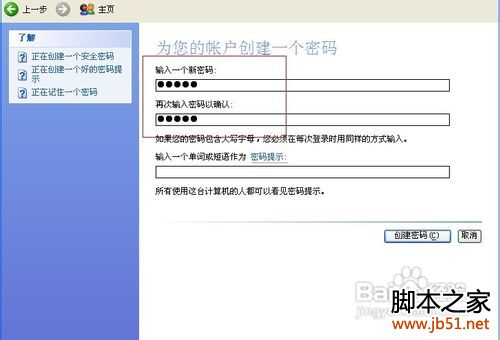
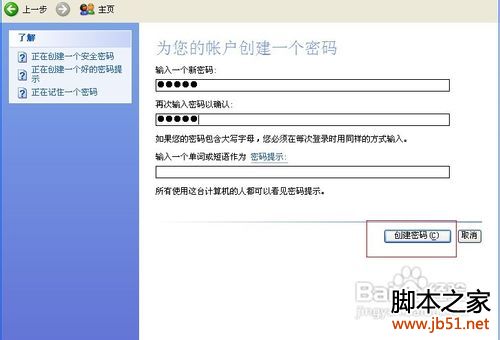
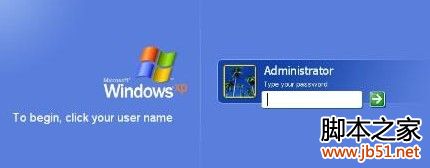 win7系统设置方法
win7系统设置方法
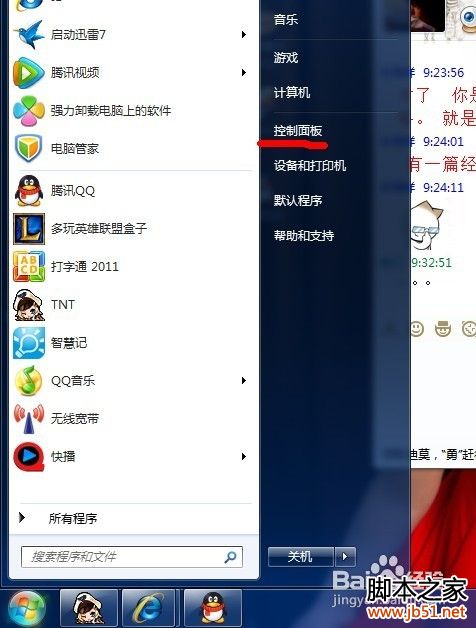
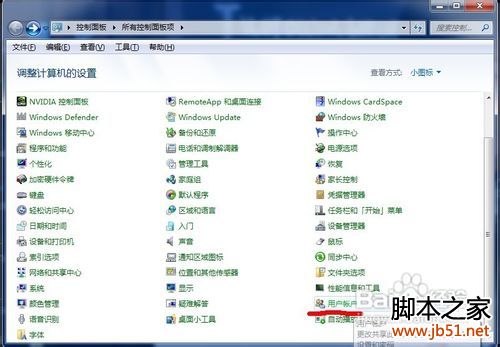
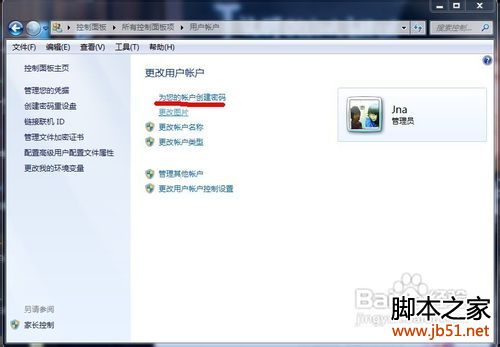
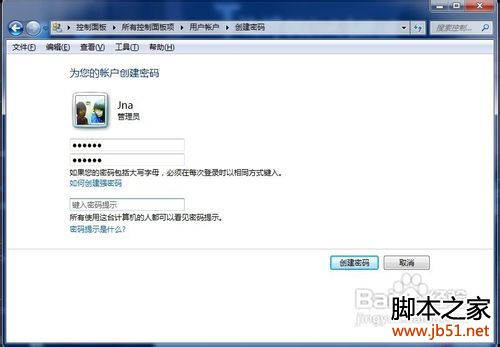
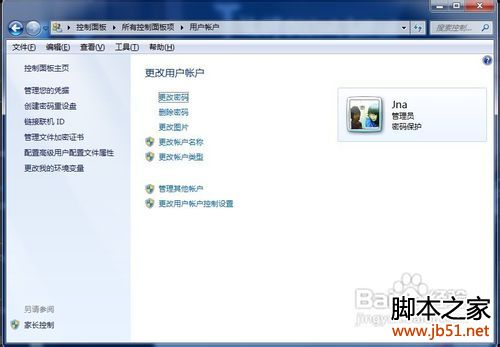

点击左下角开始,选择控制面板!(有的可以右击我的电脑)

然后在选择用户账户
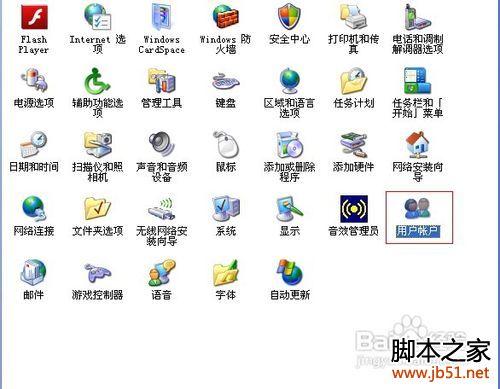
一般没有设置密码的需要设置administrative的管理员密码!也可以创建新的账户
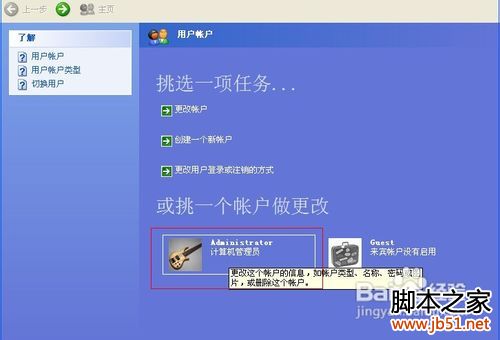
然后在选择创建密码
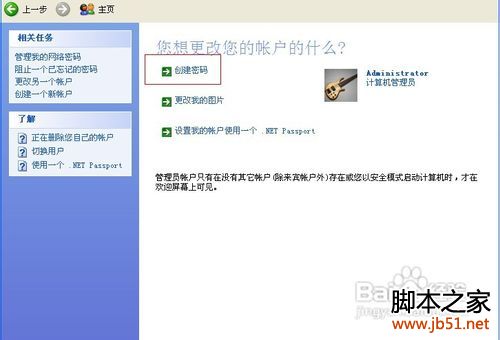
然后输入你要设置的密码
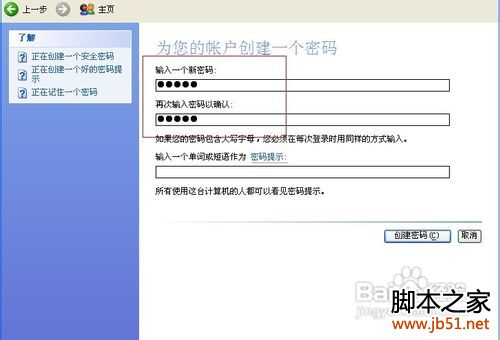
最后点击创建密码。密码就设置成功了。
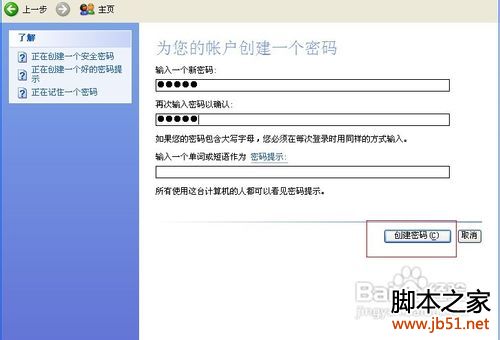
效果图!
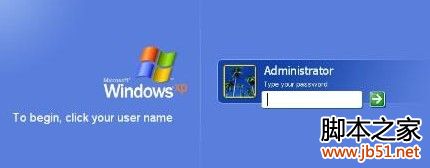 win7系统设置方法
win7系统设置方法
win7系统和XO系统也是差不多的方法。打开开始菜单按钮。然后点击控制面板。
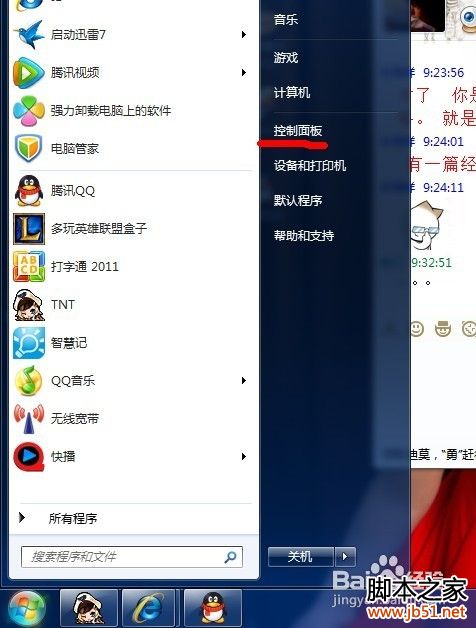
接下来。在控制面板里面我们找到用户账户连接。点击进入即可设置开机密码了。
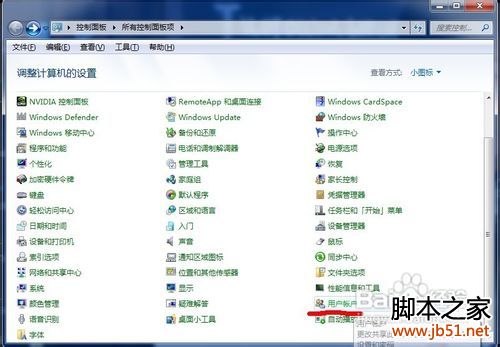
如果没有创建开机密码的!进来可以为您的账户创建密码!
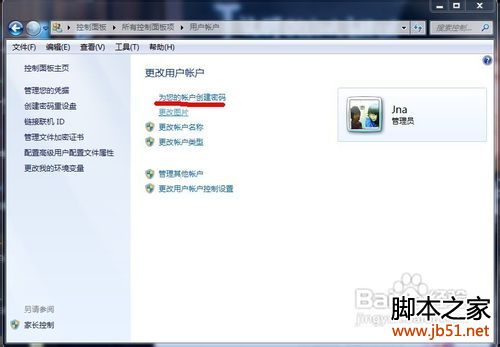
输入密码这里就不用多说啦。输入自己能记得的密码即可。
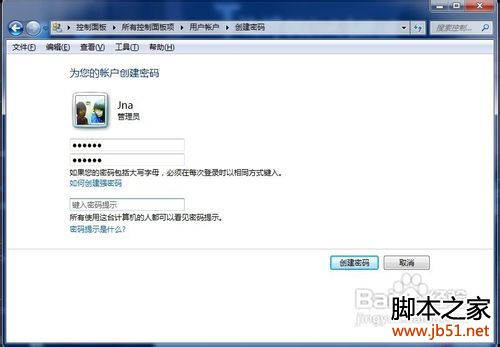
如果是自己已经设置了的我们也可以在这里面修改开机密码。
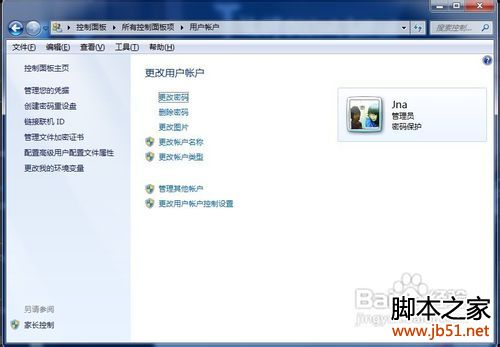
然后开机启动系统之后就会演示输入密码了。

相关文章
- Windows xp的安全性能相对于更老的系统有了很大的提高,我们可以通过建立个人用户设置密码来保护自己的秘密,但是如果有一天我们自己忘记了这个登录密码那该怎么办呢,下面2016-06-11
- 有小孩子的家庭,家长一般都会为自己家里的电脑设置开机密码,以免小孩子长期沉迷于网络游戏,不利于孩子的身心健康。那么XP系统如何设置开机密码?下面小编就为大家详细介绍2016-01-05
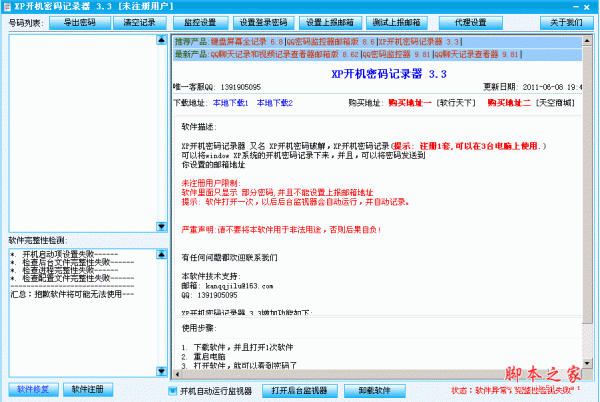
XP开机密码记录器(XP开机密码监控) V3.3 中文绿色免费版
XP开机密码记录器又名XP开机密码监控,XP开机密码记录(提示: 注册1套,只能在1台电脑上使用。)可以将window XP系统的开机密码记录下来2014-02-13
雪镜开机密码获取工具(开机密码查看器) v1.0 中文绿色免费版(XP系统、W
雪镜开机密码获取工具是一款获取开机密码得到免费小工具,您只需要一键运行软件,单击获取即可,操作非常简单2014-02-13
开机密码破解工具(XP系统密码获取器) V1.0 中文绿色免费版
开机密码破解工具是一款可以获取XP系统密码的工具。启动软件后点击“获取”就可以看到系统密码2014-02-13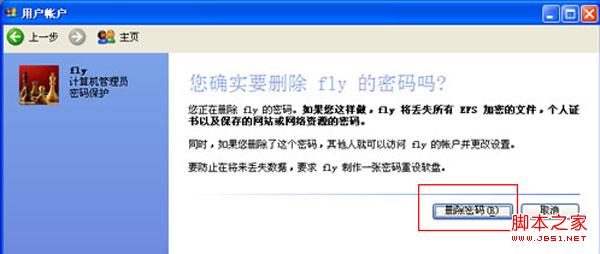 记性不好的人偏偏就把密码忘了,很麻烦,下面有个不错的方法无需通过第三方软即可轻松解决轻松解锁winXP开机密码,有需要的朋友可以参考下2013-11-01
记性不好的人偏偏就把密码忘了,很麻烦,下面有个不错的方法无需通过第三方软即可轻松解决轻松解锁winXP开机密码,有需要的朋友可以参考下2013-11-01- 很多同学都喜欢将自己电脑设置开机密码,以保证电脑以及隐私等安全,但时间久了每次开机都要密码,很多朋友又觉得麻烦,又不知道开机密码怎么取消,下面为大家简单介绍下怎2012-10-17
winxp/win7/win2003 电脑开机密码设置图文方法
很多时候我们不想让别人用我们的电脑,因为个人隐私等原因,那么就需要设置开机密码了,可能有些朋友不会用,这里简单的整理下,方便需要的朋友2012-10-03如何设置电脑开机密码,图文教你怎么设置开机密码(winxp/win7)
很多朋友使用电脑都是在公共场所,比如公司宿舍或者学生宿舍等,一般大家的电脑都会设置需要开机密码。但近日发现不少新装机的朋友想要设置开机使用密码登陆却不知道怎样设2015-05-12WindowsXP系统忘记开机密码怎么办 使用CMD命令修改XP开机密码的方法
许多用户都遇到过忘记开机密码的情况,针对xp开机密码忘记了的问题,在已经开机的情况下其实我们可以使用cmd命令提示符给xp修改登录密码。小编下面就来给大家分享xp修改开2017-01-12


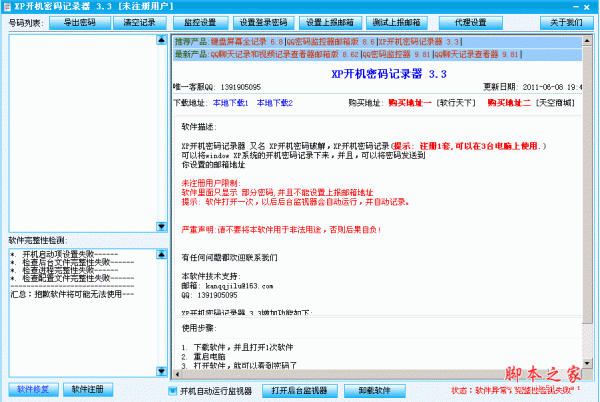


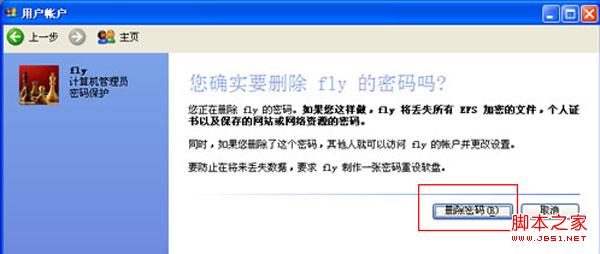
最新评论